WIN10专业版下临时垃圾文件自动删除技巧
垃圾文件是操作系统必然会产生的东西,这就像我们自己平时也会产生垃圾一样。系统的垃圾一般都是由临时文件构成,现在的系统本身也有一定的“自净”能力,也就是自我净身……还是换个词吧……也就是自己删除临时文件的能力。不过这个能力用郭德纲的话说“能力一般,水平有限”,很多时候我们在用软媒魔方的清理大师的时候,发现垃圾文件还是不少的,所以很多时候还得我们自己手动帮系统净身,即使是Win10也不例外。

这次系统天地小编主要介绍一下如何设置自动删除windows10系统的临时文件。这些文件一般都放在C:Users用户名AppDataLocalTemp文件夹中,这里面的文件和文件夹可以放心删除(只要当前没有正在运行的任务)。想要进入temp文件夹,有个捷径:输入%tmp%后按回车就好。
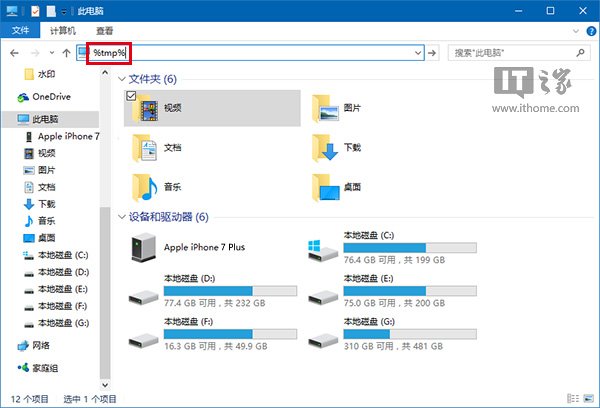
利用这个捷径,我们可以制作一个删除temp中内容的批处理文件,内容如下:
@echo off
FOR /d %%p IN ("%tmp%*.*") DO rmdir "%%p" /s /q
把上述文字复制粘贴到记事本中,保存为.bat文件即可,文件名自拟。然后可以移动到放到“启动”文件夹(运行中执行“shell:Startup”即可进入),这样每次开机后系统都是干净的;也可以设为计划任务,定时清除。
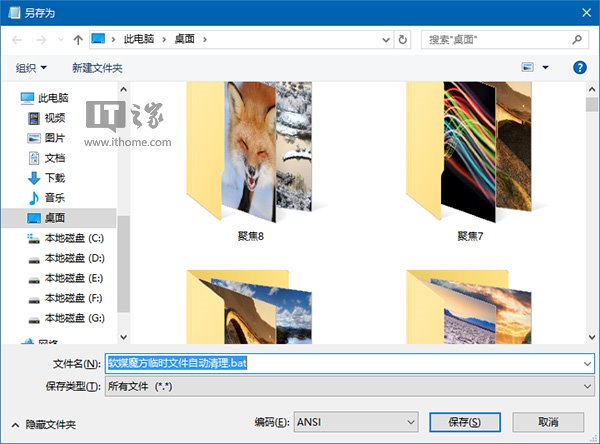
▲图片说明:保存为.bat文件
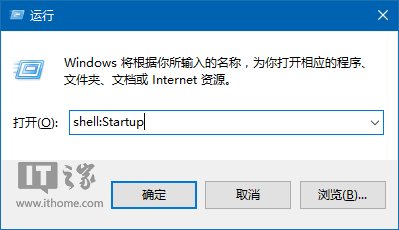
▲图片说明:在运行中执行shell:Startup
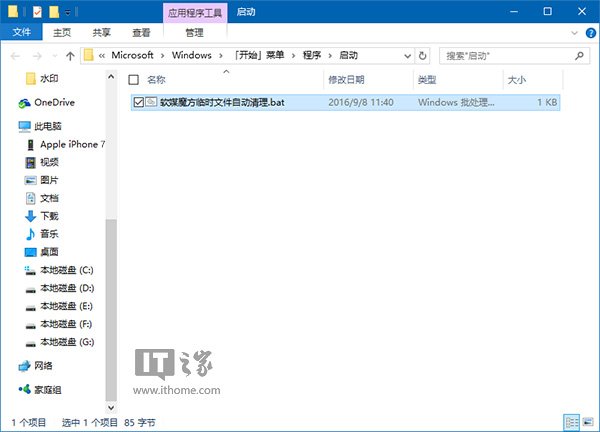
▲图片说明:添加到“启动”文件夹
如果你没时间手动建立文件,也可以直接下载小编制作好的文件:
当然,垃圾文件并非这一点,上述方法解得了一时之急,救不了长久苦难,还有很多第三方软件和其他系统垃圾,最好还是定期用软媒魔方的清理大师清理比较科学,所有垃圾,一键搞定!
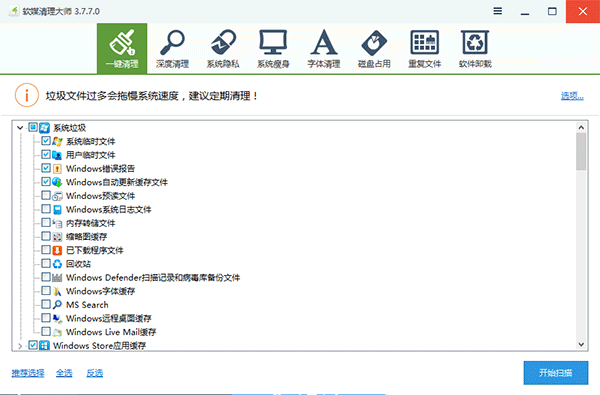










 苏公网安备32032202000432
苏公网安备32032202000432